Како омогућити системски звук у оперативном систему Виндовс 10?
мисцеланеа / / August 05, 2021
Виндовс 10 је један од најнапреднијих, али најједноставнијих Мицрософтових изума. Једна од таквих операција је „Системски звук“. Апликација Систем систем у систему Виндовс 10 је корисна компонента која вас упозорава на искачуће прозоре, обавештења и друге позадинске активности у оквиру систем. Будући да је неопходна функција за репродукцију свих звукова, овај системски звук се аутоматски покреће као и када се Виндовс покрене. Међутим, у неким случајевима, уз неке ручне интервенције или аутоматизоване промене софтвера, подразумевана поставка звука може се променити без вашег обавештења.
Ако не можете да чујете системски звук у оперативном систему Виндовс 10, не брините јер је поступак враћања подразумеваних поставки релативно лак и брз. Научимо како:
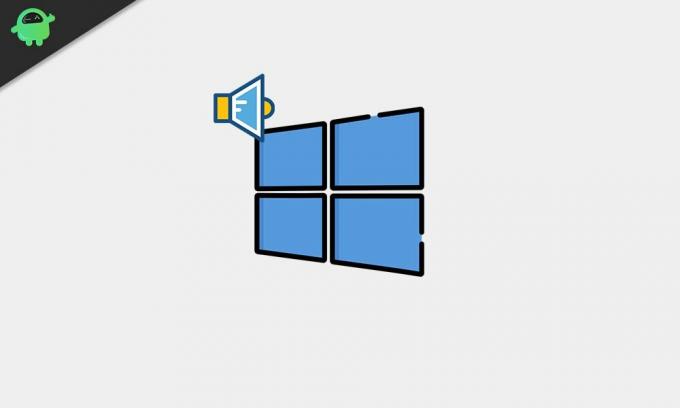
Преглед садржаја
-
1 Омогућите системски звук у оперативном систему Виндовс 10
- 1.1 1. метод: Идите на опцију „Промени системске звукове“:
- 1.2 2. метод: Идите на поставке звука на „Контролној табли“:
- 1.3 3. метод: Ажурирајте управљачки програм звучне картице у систему:
- 1.4 4. метод: Навигација преко иконе запремине:
Омогућите системски звук у оперативном систему Виндовс 10
Следите доленаведене методе да бисте омогућили системски звук у оперативном систему Виндовс 10:
1. метод: Идите на опцију „Промени системске звукове“:
- На Виндовс траци за претрагу откуцајте „Звук“ и пронађите опцију „Промени системске звуке.“
- Кликните на њу да бисте отворили прозоре.
- Сада из вертикални опциони панел у новоотвореном прозору изаберите „Звук“.
- Испод опције ‘Звучна шема,’Отворите падајући мени и изаберите ‘Виндовс подразумевано’ опција.
- На крају, кликните на У реду да бисте сачували промене.
2. метод: Идите на поставке звука на „Контролној табли“:
- На Виндовс траци за претрагу откуцајте и отворите 'Контролна табла' апликација.
- У новоотвореном прозору изаберите опцију „Хардвер и звук.’
- Померите се до опције „Звук“ и кликните на суседни линк „Промени системске звуке.“
- Сада следите 3. и 4. корак, као што је објашњено у Методи 1.
- Када завршите, кликните на У реду да бисте сачували промене.
3. метод: Ажурирајте управљачки програм звучне картице у систему:
- Прво отворите дијалошки оквир РУН притиском на Виндовс тастер + Р. уопште.
- Тип 'девмгмт.мсц ’ у командно поље, а затим кликните на У реду.
- У прозору Управљача уређајима пронађите опцију „Контролери за звук, видео и игре. ’(Можда ћете га наћи пред крај листе.)
- Сада кликните левим тастером миша на ‘Контролери звука, видеа и игараИ изаберите ‘Својства.’
- Овде кликните на 'Ажурирање' картицу и следите упутства на екрану.
- По завршетку поступка ажурирања, поново покрените систем и проверите да ли је системски звук омогућен или не.
4. метод: Навигација преко иконе запремине:
Ако желите да идете најједноставнијим путем, овај метод је прави за вас:
- Са десног краја „Трака задатака“ кликните левим тастером миша на „Обим“ икону.
- Изаберите опцију „Отворите подешавања звука“. (Ова опција се може разликовати у зависности од модела рачунара / лаптопа који користите, па потражите сличну опцију).
- На ново појављеном прозору пронађите икона контроле јачине звука(Главна количина) и повећајте звук ручно како би био довољно чујан према вашим жељама.
ИЛИ
- Једноставно идите на „Обим“ икона на траци задатака и повећајте звук ручно.
Звук система Виндовс 10 је корисна карактеристика, посебно када је корисник мало удаљен од система или не види директно монитор. Обавештава вас и обавештава о свим искачућим прозорима и неопходним променама у систему (које су од суштинског значаја за корисника). Корисници имају сва права да омогуће или онемогуће ово подешавање у складу са својим жељама.
Горњи чланак садржи све потребне информације и могуће методе које ће вас водити кроз поступак омогућавања звука система у оперативном систему Виндовс 10. Ако и ви не чујете звук система, следите било који од горе објасњених метода и глатко завршите са поступком. Ако имате питања или повратне информације, запишите коментар у поље за коментаре испод.


![Како инсталирати Стоцк РОМ на Рите У55 Лите [Фласх датотека фирмвера]](/f/108a3274519c3f35718c7af46bafd36c.jpg?width=288&height=384)
![[ДЕАЛ] Ксиаоми Ми Нотебоок Про: Преглед и карактеристике](/f/c9e98ffaff2242861f0929eabbdd597e.jpg?width=288&height=384)